Comment tour des valeurs de temps dans Excel
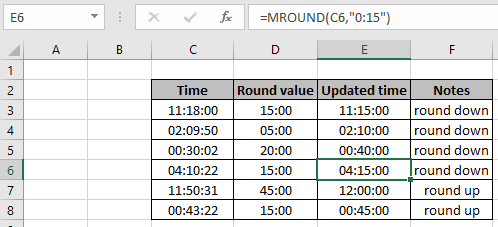
Dans cet article, nous allons apprendre comment arrondir les valeurs de temps dans Excel.
Scénario:
Nous aimons travailler sur des données bien entretenues. Le nettoyage et le brossage des données sont donc la partie la plus importante avant de travailler avec des données. En général, nous sommes bloqués dans les champs de temps et ne pouvons pas comprendre comment arrondir les valeurs de temps à la hausse ou à la baisse.
Comment résoudre le problème?
Pour arrondir les valeurs de temps, nous utilisons link: / maths-functions-excel-mround-function [MROUND function]. Excel stocke les valeurs de temps sous forme de nombres. Afin de gérer ces valeurs, nous allons à la formulation mathématique de base comme indiqué ci-dessous.
Formule générique:
|
= |
time: valeur de temps pour arrondir round_to: arrondir à la valeur de temps
Exemple:
Tout cela peut être difficile à comprendre. Vérifions la formule en exécutant quelques exemples. Ici, nous avons quelques valeurs de temps aléatoires et nous devons arrondir les valeurs de temps selon l’argument donné. Ici, nous utilisons la formule pour arrondir aux 15 minutes les plus proches.
Utilisez la formule avec explication
|
= |
Explication. = lien: / maths-fonctions-excel-mround-function [MROUND] (C3, « 0:15 »), la fonction opère la valeur « 0:15 » comme 15 / (60 * 24).
-
La fonction arrondit la valeur de temps à 15 / (60 * 24).
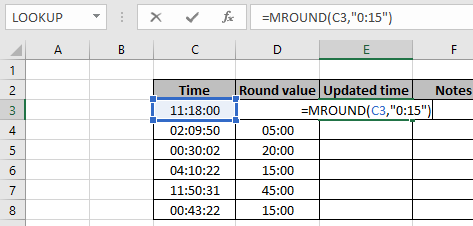
Ici, les valeurs de temps sont fournies en utilisant la référence de cellule et la valeur à arrondir à donner entre guillemets (« ). Appuyez sur Entrée pour obtenir la valeur de temps.
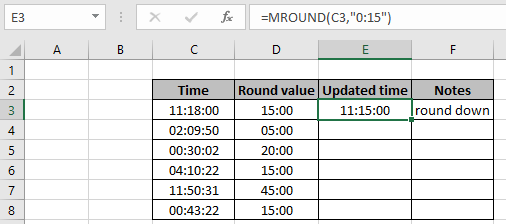
Comme vous pouvez le voir, la valeur de temps est arrondie à 00 le plus proche: Valeur 15 (quart d’heure). Maintenant, essayez la formule avec des valeurs d’heure et des valeurs arrondies différentes. Assurez-vous d’utiliser le format d’heure avec précaution.
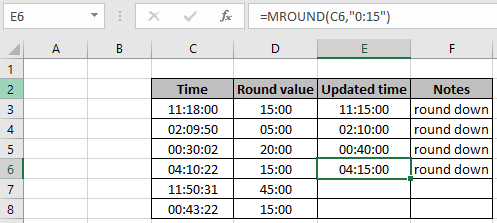
Comme vous pouvez le voir, ces valeurs sont arrondies aux valeurs arrondies mentionnées. Si vous souhaitez arrondir la fonction de temps. Utilisez le lien: / excel-formule-et-fonction-excel-plafond-fonction [fonction PLAFOND] `pour arrondir la valeur de temps à la baisse.
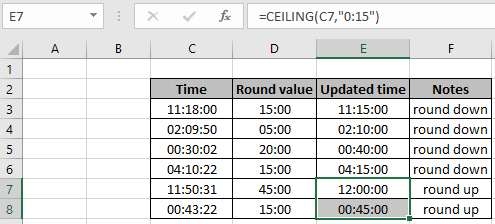
Comme vous pouvez le voir , voici comment arrondir ou arrondir les valeurs de temps à l’aide des fonctions Excel.
Voici toutes les notes d’observation concernant l’utilisation de la formule. Remarques:
-
Excel stocke la valeur de temps sous forme de nombres. Vérifiez donc le format de la cellule lors de l’utilisation de cette formule.
-
Attention lorsque les valeurs de temps d’entrée 04:10:22 signifie 4 heures, 10 minutes et 22 se conds.
J’espère que cet article sur Comment arrondir les valeurs de temps dans Excel est explicatif. Trouvez plus d’articles sur la formule de date et d’heure ici. Si vous avez aimé nos blogs, partagez-les avec vos premiers sur Facebook. Et vous pouvez également nous suivre sur Twitter et Facebook. Nous serions ravis de vous entendre, faites-nous savoir comment nous pouvons améliorer, compléter ou innover notre travail et le rendre meilleur pour vous. Écrivez-nous à mailto: [email protected] [[email protected]].
Articles liés:
link: / tips-convert-number-of-minutes-to-hours-and-minutesin-microsoft-excel-2010-2013 [minutes to hours and minutes]: * renvoie une valeur numérique qui représente la même valeur mais en format décimal à la place du format d’heure dans Excel.
lien: / excel-date-et-heure-calculer-heures-entre-temps-dans-excel [Calculer les heures entre les heures dans Excel]: Calculer les heures entre deux valeurs de temps dans Excel. trouver le temps écoulé entre l’heure de fin et l’heure de début link: / excel-date-and-time-time-difference-in-hours-as-decimal-value [Différence de temps en heures comme valeur décimale]: différence de temps en heures en utilisant Excel MOD, puis nous devons le représenter au format décimal.
link: / summing-sum-time-over-9-hours-in-excel [SUM time over 9 hours in Excel]: obtenir la somme des valeurs de temps supérieures à 9 heures `link: / excel-time-how -to-add-decimal-hours-to-time [Comment ajouter des heures décimales à l’heure] `: ajoute une heure numérique ou décimale à une valeur au format horaire.
Articles populaires
lien: / clavier-formule-raccourcis-50-excel-raccourcis-pour-augmenter-votre-productivité [50 raccourci Excel pour augmenter votre productivité]: Accélérez votre tâche. Ces 50 raccourcis vous permettront de travailler encore plus rapidement sur Excel.
link: / formulas-and-functions-introduction-of-vlookup-function [Comment utiliser la fonction RECHERCHEV dans Excel]: C’est l’une des fonctions les plus utilisées et les plus populaires d’Excel qui est utilisée pour rechercher des valeurs dans différentes plages et feuilles. link: / tips-countif-in-microsoft-excel [Comment utiliser la fonction COUNTIF dans Excel]: Comptez les valeurs avec des conditions en utilisant cette fonction étonnante. Vous n’avez pas besoin de filtrer vos données pour compter des valeurs spécifiques. La fonction Countif est indispensable pour préparer votre tableau de bord.
lien: / excel-formule-et-fonction-excel-sumif-function [Comment utiliser la fonction SUMIF dans Excel]: Ceci est une autre fonction essentielle du tableau de bord. Cela vous aide à résumer les valeurs sur des conditions spécifiques.